IPod là một trong ba danh mục thiết bị Apple iOS mà bạn có thể kết nối với máy tính để bàn hoặc máy tính xách tay Windows. Tuy nhiên, một số người dùng đã tuyên bố trên các diễn đàn rằng PC Windows 10 của họ không nhận ra iPod được kết nối của họ. Do đó, họ không thể chuyển tập tin từ iPod. Đây là một vài độ phân giải có thể khắc phục máy tính để bàn hoặc máy tính xách tay Windows 10 không nhận ra iPod.
Tại sao PC của tôi không nhận ra iPod của tôi?
- Cắm iPod vào khe cắm USB thay thế
- Chạy Trình khắc phục sự cố phần cứng và thiết bị
- Cập nhật phần mềm iTunes
- Cài đặt hoặc cập nhật trình điều khiển iOS với Trình cài đặt trình điều khiển CopyTrans
- Chọn tùy chọn bật đĩa
1. Cắm iPod vào khe cắm USB thay thế
Trước tiên, hãy kiểm tra xem không có thứ gì có khe cắm USB mà bạn đã cắm iPod. Hãy thử cắm iPod vào cổng USB thay thế. Tuy nhiên, không cắm iPod với bộ chia USB. Ngoài ra, hãy cắm iPod bằng cáp USB khác nếu bạn có. Lưu ý rằng thiết bị của bạn cũng nên được bật và trên màn hình chính khi bạn cắm thiết bị.
2. Chạy Trình khắc phục sự cố phần cứng và thiết bị
Trình khắc phục sự cố phần cứng và thiết bị là một trình có thể khắc phục sự cố với các thiết bị bên ngoài. Vì vậy, trình khắc phục sự cố có thể cung cấp một số độ phân giải cho iPod mà Windows và iTunes không nhận ra. Bạn có thể sử dụng trình khắc phục sự cố như sau.
- Đầu tiên, hãy cắm iPod vào máy tính để bàn hoặc máy tính xách tay Windows 10.
- Mở Cortana bằng cách nhấn Loại của nó ở đây để tìm kiếm nút thanh tác vụ.
- Nhập từ khóa 'khắc phục sự cố' trong hộp tìm kiếm của Cortana.
- Sau đó, bạn có thể chọn Khắc phục sự cố để mở ứng dụng Cài đặt như trong ảnh chụp ngay bên dưới.
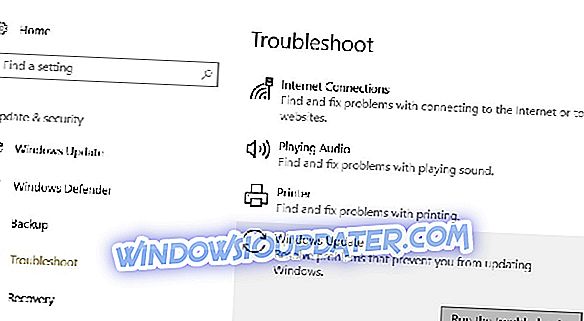
- Chọn Phần cứng và Thiết bị để nhấn nút Chạy trình khắc phục sự cố .
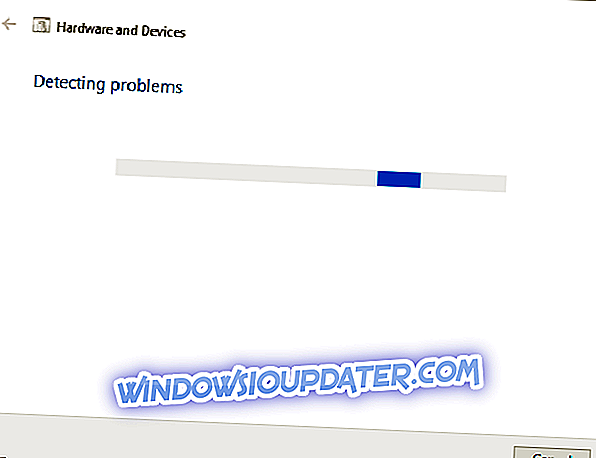
- Sau đó, bạn có thể khắc phục các sự cố được phát hiện với trình khắc phục sự cố bằng cách chọn tùy chọn Áp dụng sửa lỗi này .
3. Cập nhật phần mềm iTunes
Trình phát phương tiện iTunes cung cấp trình điều khiển iOS cần thiết để nhận dạng thiết bị Apple trên máy tính để bàn và máy tính xách tay Windows 10. Do đó, bạn có thể cần cập nhật iTunes để đảm bảo các trình điều khiển được cập nhật. Hơn nữa, phiên bản iTunes lỗi thời có thể không hỗ trợ tất cả các iPod mới nhất. Để kiểm tra các bản cập nhật iTunes, bấm Trợ giúp trong iTunes và chọn Kiểm tra cập nhật .
Ngoài ra, bạn có thể thử cài đặt lại trình phát phương tiện thay thế. Điều đó sẽ đảm bảo bạn có một bản sao mới của phiên bản iTunes mới nhất. Bạn có thể cài đặt lại iTunes như sau.
- Nhấn phím Windows + phím nóng X và chọn Chạy trên menu.
- Nhập 'appwiz.cpl' trong Run và nhấp vào nút OK .
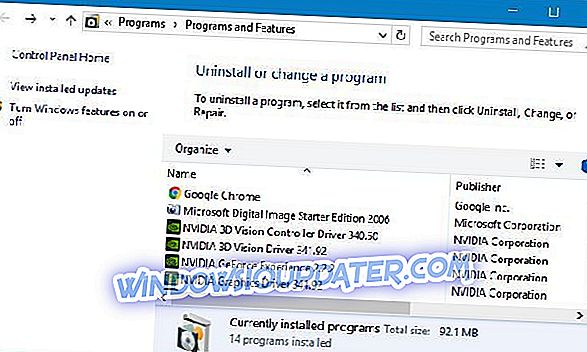
- Chọn iTunes và nhấp vào Gỡ cài đặt .
- Bạn cũng cần gỡ cài đặt phần mềm khác của Apple trước khi cài đặt lại iTunes. Gỡ cài đặt Cập nhật phần mềm Apple, Hỗ trợ thiết bị di động của Apple, Bonjour và các gói Hỗ trợ ứng dụng Apple 32 và 64 bit theo thứ tự đó.
- Sau đó khởi động lại Windows 10.
- Nhấn nút Nhận ứng dụng trên trang web này để cài đặt lại iTunes.
Nếu bạn không thể cập nhật iTunes trên máy tính Windows 10 của mình, hướng dẫn khắc phục sự cố này cung cấp cho bạn một loạt giải pháp hữu ích để khắc phục sự cố.
4. Cài đặt hoặc cập nhật trình điều khiển iOS với Trình cài đặt trình điều khiển CopyTrans
CopyTrans Driver Installer là phần mềm cài đặt và cập nhật trình điều khiển iOS cần thiết cho Windows 10 để nhận dạng thiết bị Apple. Như vậy, điều đó sẽ cài đặt trình điều khiển iOS bị thiếu hoặc cập nhật chúng theo yêu cầu. Tuy nhiên, lưu ý rằng bạn cũng cần xóa iTunes khỏi Windows để cài đặt trình điều khiển với Trình cài đặt trình điều khiển CopyTrans. Đây là cách bạn có thể sử dụng Trình cài đặt trình điều khiển CopyTrans trong Windows 10.
- Nhấp vào nút Tải xuống trên trang web này để lưu ZIP CopyTrans vào Windows.
- Mở ZIP CopyTrans trong File Explorer.
- Nhấn nút Extract all để mở cửa sổ Extract Compced.
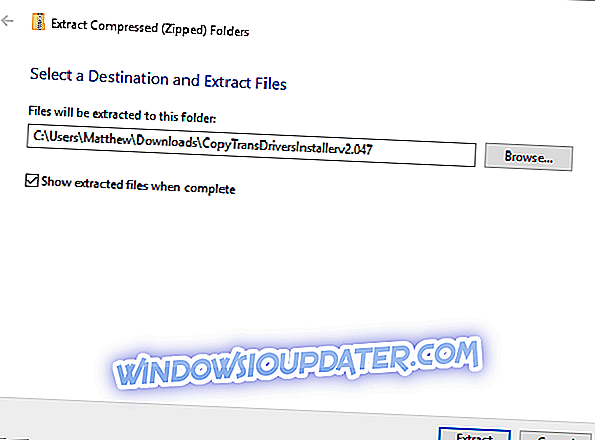
- Bấm Duyệt để chọn đường dẫn thư mục để giải nén ZIP, rồi bấm Trích xuất.
- Mở cửa sổ CopyTrans Driver Installer từ thư mục giải nén của nó.
- Sau đó, bạn có thể chọn tùy chọn Cài đặt tự động để cài đặt trình điều khiển iOS nếu iTunes chưa được cài đặt.
- Bạn có thể cài đặt iTunes sau khi sử dụng Trình cài đặt trình điều khiển CopyTrans nếu muốn.
5. Chọn tùy chọn Kích hoạt sử dụng đĩa
Một số người dùng iPod đã sửa các thiết bị iPod không được nhận dạng bằng cách chọn tùy chọn Bật đĩa sử dụng trong iTunes. Đó là cài đặt cho phép bạn sử dụng iPod làm thiết bị lưu trữ ngoài khi được kết nối với iTunes. Bạn có thể chọn tùy chọn đó như sau.
- Cắm iPod vào máy tính xách tay hoặc máy tính để bàn Windows 10.
- Chọn biểu tượng iPod ở trên cùng bên trái của iTunes.
- Nhấp vào Tóm tắt ở bên trái của cửa sổ.
- Sau đó chọn hộp kiểm Bật đĩa sử dụng .
Đó là một vài độ phân giải có thể khắc phục iPod không bị phát hiện để bạn có thể truyền tệp. Nếu máy tính để bàn hoặc máy tính xách tay của bạn không nhận ra iPhone của bạn, hãy xem bài đăng này để biết thêm giải pháp.


